Aktualisieren der Konfigurationsdateien auf einem Switch über die CLI
Ziel
Die Cisco Small Business Switches enthalten verschiedene Konfigurations- und Verwaltungsdateien, die die Einstellungen des Switches und seine Funktionsweise bestimmen. Diese Dateien können auf der Seite "File Operations" (Dateivorgänge) des webbasierten Dienstprogramms des Switches bearbeitet werden. Hier können Konfigurationsdateien gesichert, aktualisiert oder kopiert werden. Dateien können zwischen einem angeschlossenen USB-Gerät, dem internen Flash-Speicher des Switches oder dem Trivial File Transfer Protocol (TFTP)- oder Secure Copy (SCP)-Server verschoben werden. Das Speichern dieser Dateien an mehreren Speicherorten kann hilfreich sein, wenn Sie ein Rollback des Geräts auf einen früheren Status durchführen möchten oder wenn ein Gerät ausfällt. Dieser Artikel enthält Anweisungen zum Aktualisieren der Systemkonfigurationsdatei mithilfe einer der folgenden Methoden:
- USB oder interner Flash - Wählen Sie die Quelldatei aus dem internen Flash-Speicher oder einem angeschlossenen USB-Gerät am Switch aus.
- TFTP — Laden Sie die Quelldatei vom TFTP-Server auf den Switch hoch.
- SCP (File transfer via SSH) - Laden Sie die Quelldatei vom SCP-Server auf den Switch hoch.
Unterstützte Geräte | Software-Version
- Sx350-Serie | 2.3.0.130
- SG350X-Serie | 2.3.0.130
Konfigurationsdateien aktualisieren
Schritt 1: Melden Sie sich bei der Switch-Konsole an. Der Standardbenutzername und das Standardkennwort lauten "cisco". Wenn Sie einen neuen Benutzernamen oder ein neues Kennwort konfiguriert haben, müssen Sie an dieser Stelle diese neuen Anmeldeinformationen eingeben.
Schritt 2: Um eine Konfigurationsdatei auf einem bestimmten Ziel zu sichern, geben Sie Folgendes ein:
CBS350X#copy [src-url] [running-config | startup-config]Die Parameter sind:
- running-config - Die Konfigurationsdatei, die die aktuelle Konfiguration enthält, einschließlich aller Änderungen, die seit dem letzten Neustart in Verwaltungssitzungen vorgenommen wurden.
- startup-config - Die Konfigurationsdatei, die im Flash-Speicher gespeichert wird.
- src-url - Die URL der Quelldatei oder des zu kopierenden Verzeichnisses. Die vordefinierten URL-Aliase können konfiguriert werden.
- tftp:// — Quell-URL (tftp://ip-address/filename) für eine Datei auf einem TFTP-Netzwerkserver, von dem Sie sie herunterladen können.
- scp:// — Quell-URL (scp://[username:password@]host/filename) für eine Datei auf einem SCP-Server, von der Sie sie mithilfe des SSH-Clients herunterladen können. Bevor Sie mit der SCP-Methode fortfahren, stellen Sie sicher, dass die SSH-Serverauthentifizierung aktiviert ist und die entsprechenden Einstellungen konfiguriert wurden. Anweisungen zum Konfigurieren der SSH-Authentifizierungseinstellungen auf dem Switch über die CLI finden Sie hier.
- usb:// — Kopieren von einem absoluten Dateipfad auf dem USB-Gerät im Format usb://directory/filename.
- flash:// — Kopieren von einem absoluten Dateipfad im Flash-Speicher im Format flash://directory/filename.
- exclude - Die Datei enthält keine vertraulichen Daten in der zu kopierenden Datei.
- include-encrypted - Die Datei enthält vertrauliche Daten in ihrer verschlüsselten Form. Diese sichere Option wird standardmäßig angewendet, wenn keine sichere Option konfiguriert ist.
- include-plaintext - Die Datei enthält vertrauliche Daten in ihrer unverschlüsselten Form.
Richtlinien:
- Verwenden Sie den Befehl copy src-url running-config, um die aktuelle Konfigurationsdatei aus der Datei zu aktualisieren, die auf einem Netzwerkserver wie TFTP oder SCP gespeichert ist.
- Verwenden Sie den Befehl copy src-url startup-config, um die Startkonfigurationsdatei aus der auf einem Netzwerkserver gespeicherten Datei zu aktualisieren.
TFTP:
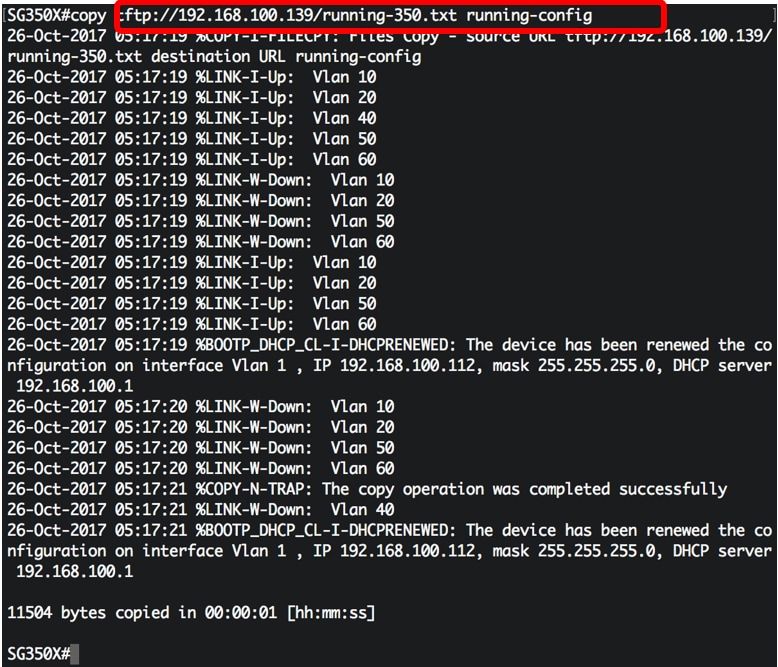
SCP:
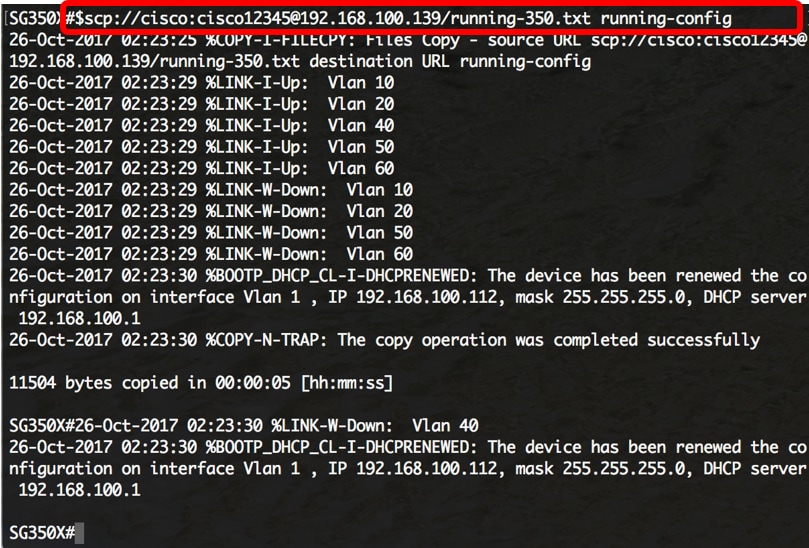
USB oder Flash:
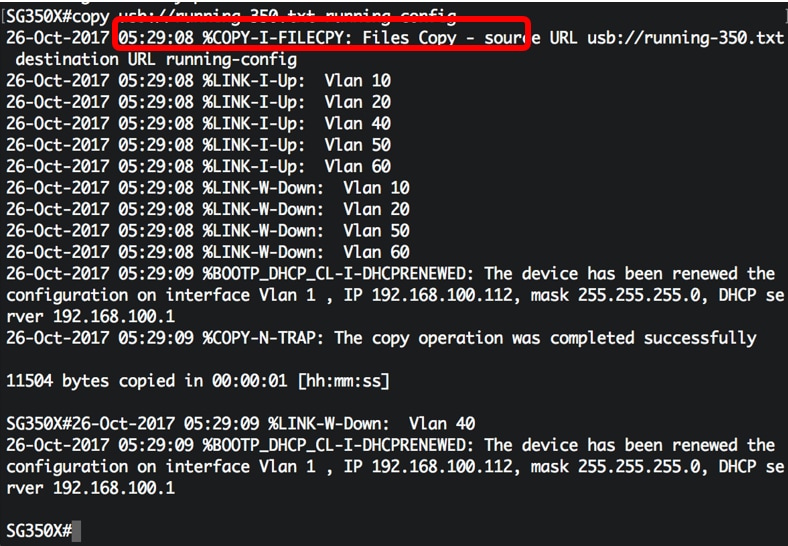
Schritt 3: Geben Sie optional den folgenden Befehl ein, um die aktuelle Konfigurationsdatei in die Startkonfigurationsdatei zu kopieren:
CBS350X#copy running-config startup-config
Schritt 4: (Optional) Drücken Sie auf der Tastatur auf Y für Yes (Ja) oder N für No (Nein), sobald die Aufforderung „Overwrite file [startup-config]....“ angezeigt wird. Drücken Sie in diesem Beispiel die Taste „Y“.

Schlussfolgerung
Sie sollten nun die Konfigurationsdateien Ihres Switches erfolgreich über die CLI aktualisiert haben und dabei die Dateien verwenden, die vom Netzwerkserver gespeichert werden.
Revisionsverlauf
| Überarbeitung | Veröffentlichungsdatum | Kommentare |
|---|---|---|
1.0 |
08-Sep-2021 |
Erstveröffentlichung |
Cisco kontaktieren
- Eine Supportanfrage öffnen

- (Erfordert einen Cisco Servicevertrag)
 Feedback
Feedback